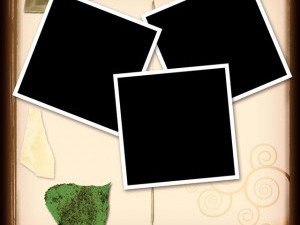Posted in CD, Grabación CD y DVD
- Para crear un CD de datos desde Nero deberemos abrirlo desde Inicio → Todos los Programas → Nero → Nero 6 Ultra Edition → Nero Express.
- Una vez abierta la pantalla de inicio deberemos seleccionar la opción Datos → Disco de datos.
- Igual que en la opción de CD de audio, deberemos seleccionar mediante el botón Añadir los archivos que queramos grabar en el CD. Pulsamos Siguiente y encontraremos la pantalla de opciones de Grabación. Hay que tener en cuenta que algunos programas no utilizan este tipo de técnica para añadir archivos.
- Agregar para ir pasándolos al marco inferior que mostrará los archivos que se grabarán posteriormente en el CD. En algunos programas, no tienes el botón Agregar y tienes que arrastrar los archivos seleccionados a la zona de grabación.
- Desde la pantalla de grabación de Nero Express podremos darle un nombre al disco que vamos a grabar. Y seleccionar dos opciones que explicaremos a continuación.
- La opción Permitir que los archivos se añadan después (disco multisesión) permite crear una grabación abierta, esto es, que podremos grabar más archivos sobre él en sesiones posteriores mientras quede espacio en el CD. Tener en cuenta que la grabación desde el Explorador de Windows no permite esta opción.
- La opción Verificar los datos en el disco después de grabar hará que Nero realice una comprobación sobre los archivos grabados para ver si coinciden con los existentes en el disco duro. De este modo nos aseguraremos que la grabación se ha realizado correctamente.
- Pulsamos y el disco se graGrabarbará automáticamente.